تبدیل عکس به استیکر تلگرام

اکنون بیشتر پیامرسانها به کاربران خود اجازه میدهند از استیکر در مکالماتشان استفاده کنند. حال در این میان، تلگرام به شما اجازه میدهد تصاویر مورد نظر خود را به استیکر تبدیل کرده و آنها را هنگام چت کردن با دوستان و خانواده بفرستید.
مراحل ایجاد استیکر نیز بسیار آسان است و برای آن نیازی به آموزش جامع تلگرام یا یادگیری نحوه ساخت ربات نخواهید داشت.
در این مقاله قصد داریم روش ساخت استیکر را به شما آموزش بدهیم پس تا انتها همراه زومیت باشید.
آموزش تبدیل عکس به استیکر تلگرام
پیش از اینکه بتوانید استیکر بسازید، باید تصاویر خود را به فرمت PNG تغییر داده و در صورت نیاز پسزمینه شفاف (transparent) ایجاد کنید.
هنگام ساخت فایل تصاویر استیکرهای تلگرام باید موارد زیر را مد نظر قرار دهید:
- استیکرهای تلگرام باید فایلهای PNG باشند.
- استیکرهای تلگرام نمیتوانند بزرگتر از ۵۱۲ در ۵۱۲ پیکسل باشند.
- هر استیکر باید فایل جداگانهای باشد.
- ساخت استیکر در رایانه آسانتر از گوشی هوشمند است پس شاید بهتر باشد از نسخهی ویندوز یا مک استفاده کنید.
- میتوانید برای آیکون پک استیکر خود از تصویری با فرمت PNG و در سایز ۱۰۰ در ۱۰۰ پیکسل استفاده کنید.
فرآیند آمادهسازی تصویر برای استیکر براساس نرمافزاری که استفاده میکنید متفاوت است. ما در ادامه فرایند انجام این کار با فتوشاپ را آموزش میدهیم.
- ابتدا نرم افزار فتوشاپ را اجرا و فایل مورد نظر خود را باز کنید.
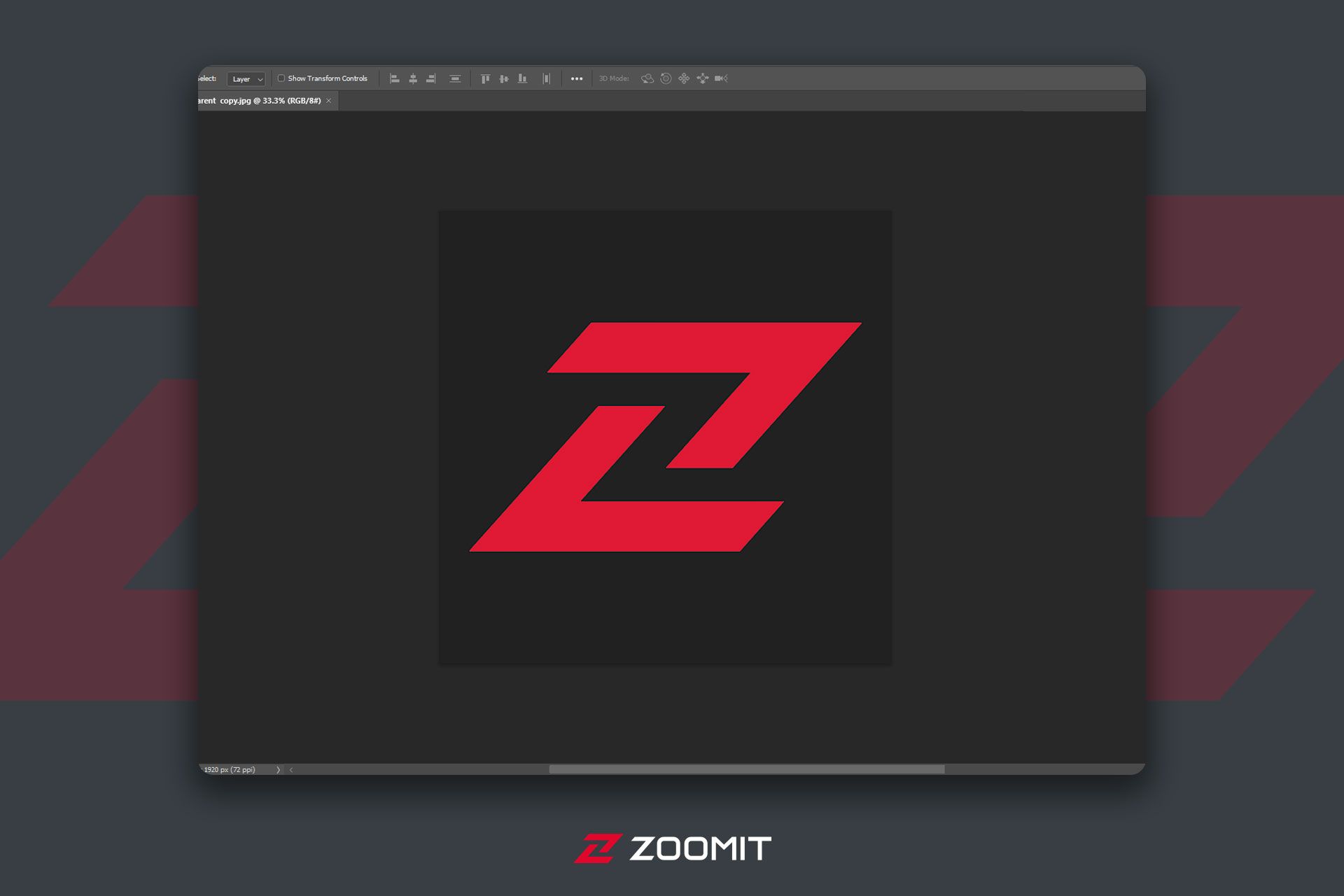
- اگر دوست دارید استیکری با پسزمینه شفاف داشته باشید، دوبار روی لایه تصویر در نوار پایین صفحه کلیک کنید.
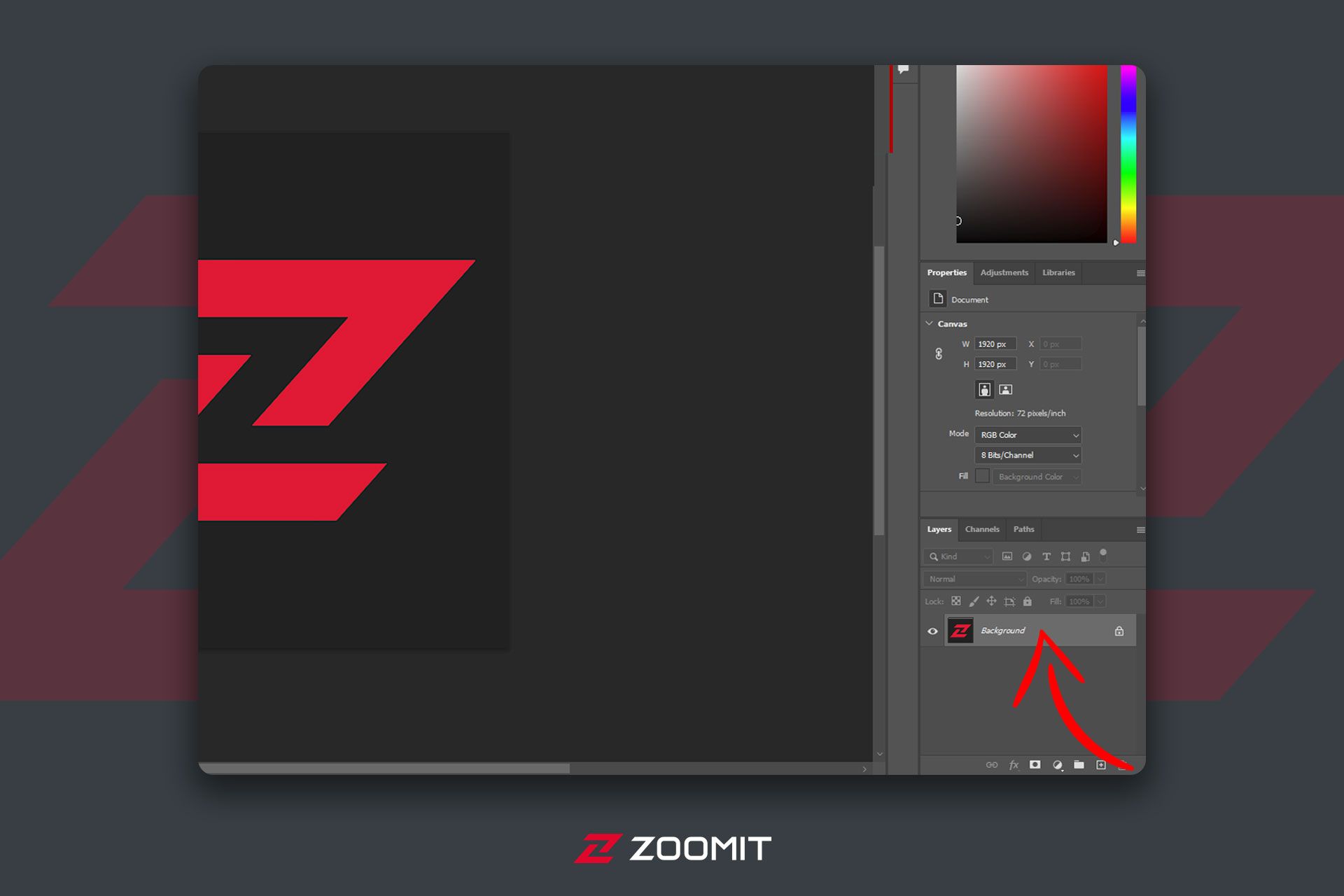
- در پنجره باز شده Ok را بزنید تا از حالت Background به Layer تبدیل شود.
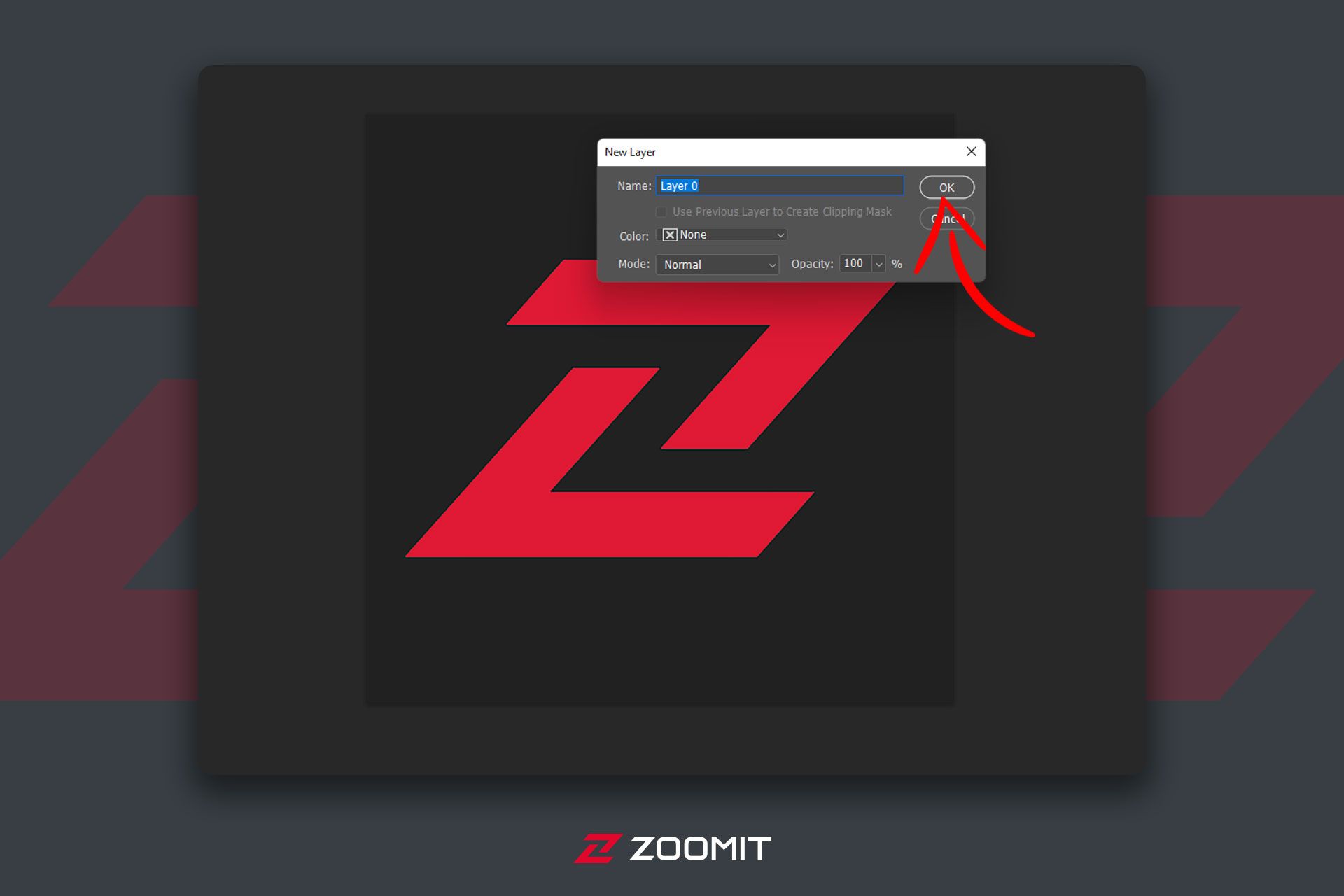
- حال میتوانید با استفاده از ابزارهای مختلف بخشهایی که دوست ندارید در استیکر نهایی باشند حذف کنید.
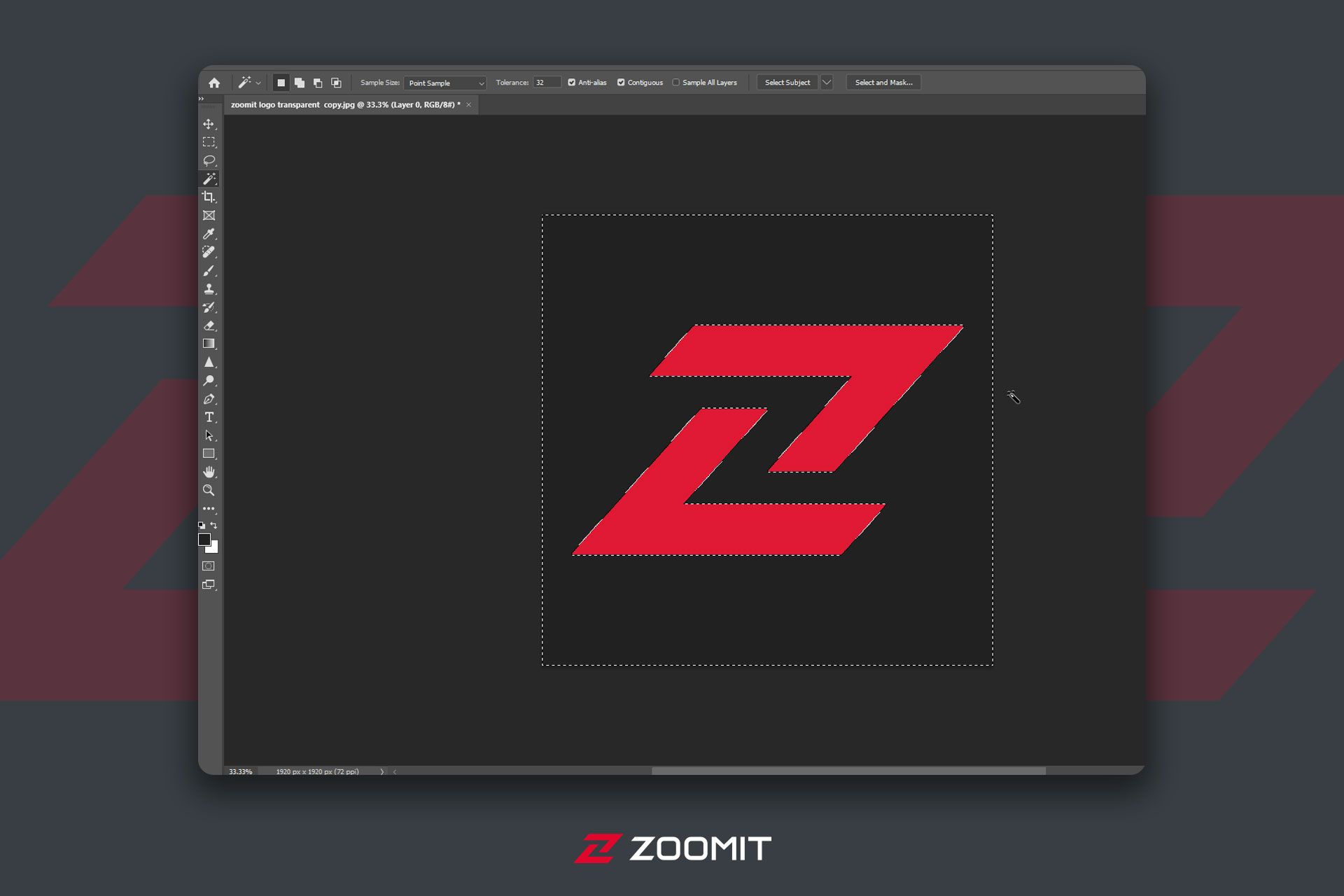
- بخشهای شفاف با صفحه شطرنجی نمایش داده میشوند.
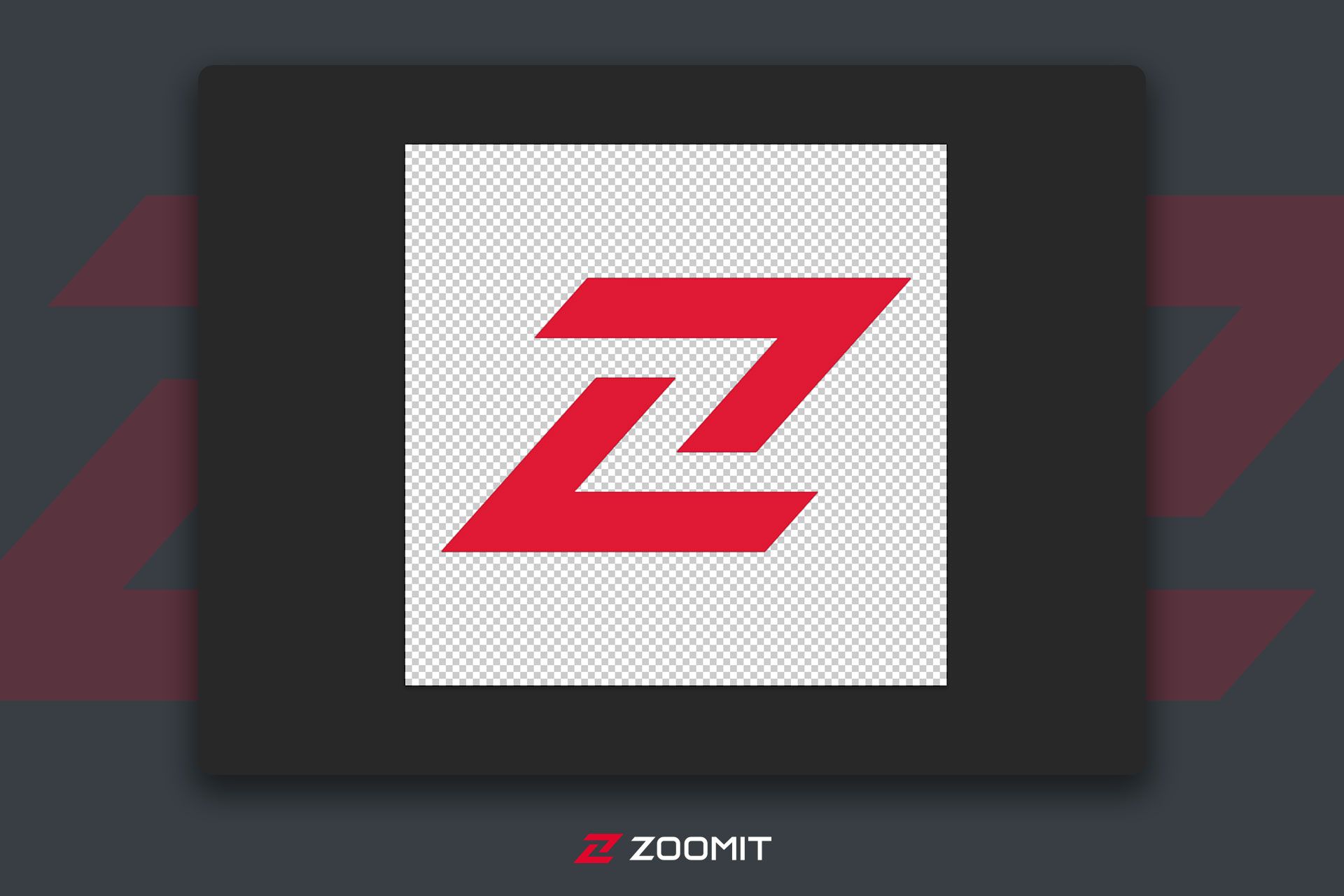
- سپس گزینه کراپ را انتخاب کرده و از تب بالایی آن را روی ۵۰۰ در ۵۰۰ پیکسل قرار دهید.
نکته: سایز میتواند متفاوت باشد اما نباید از اندازهای که تلگرام گفته است فراتر بروید.
- حال بخشی از تصویر که قصد دارید در استیکر باشد را انتخاب کرده و آن را کراپ کنید.
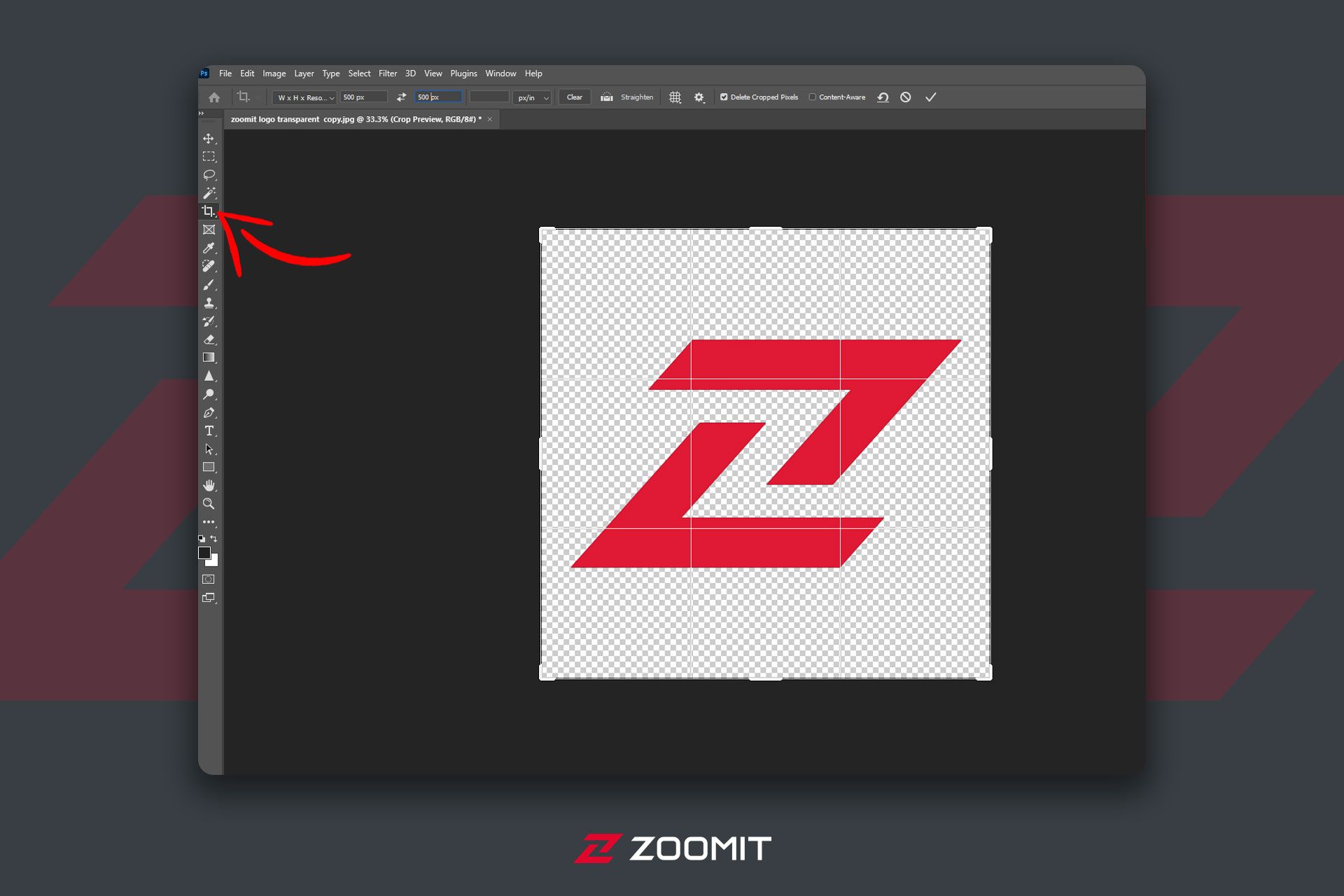
- میتوانید با ابزارهای فتوشاپ هر تغییری که دوست داشتید، از اضافه کردن متن تا افزودن افکت، روی تصویر اعمال کنید.
- اکنون نوبت به ذخیره تصویر با فرمت PNG رسیده است. از نوار بالایی File را انتخاب کرده و از منوی آبشاری روی گزینه Save as بزنید. البته میتوانید از کلیدهای ترکیبی Ctrl+Alt+S نیز استفاده کنید.
- از قسمت Save as Type گزینه PNG را انتخاب و روی Save کلیک کنید.
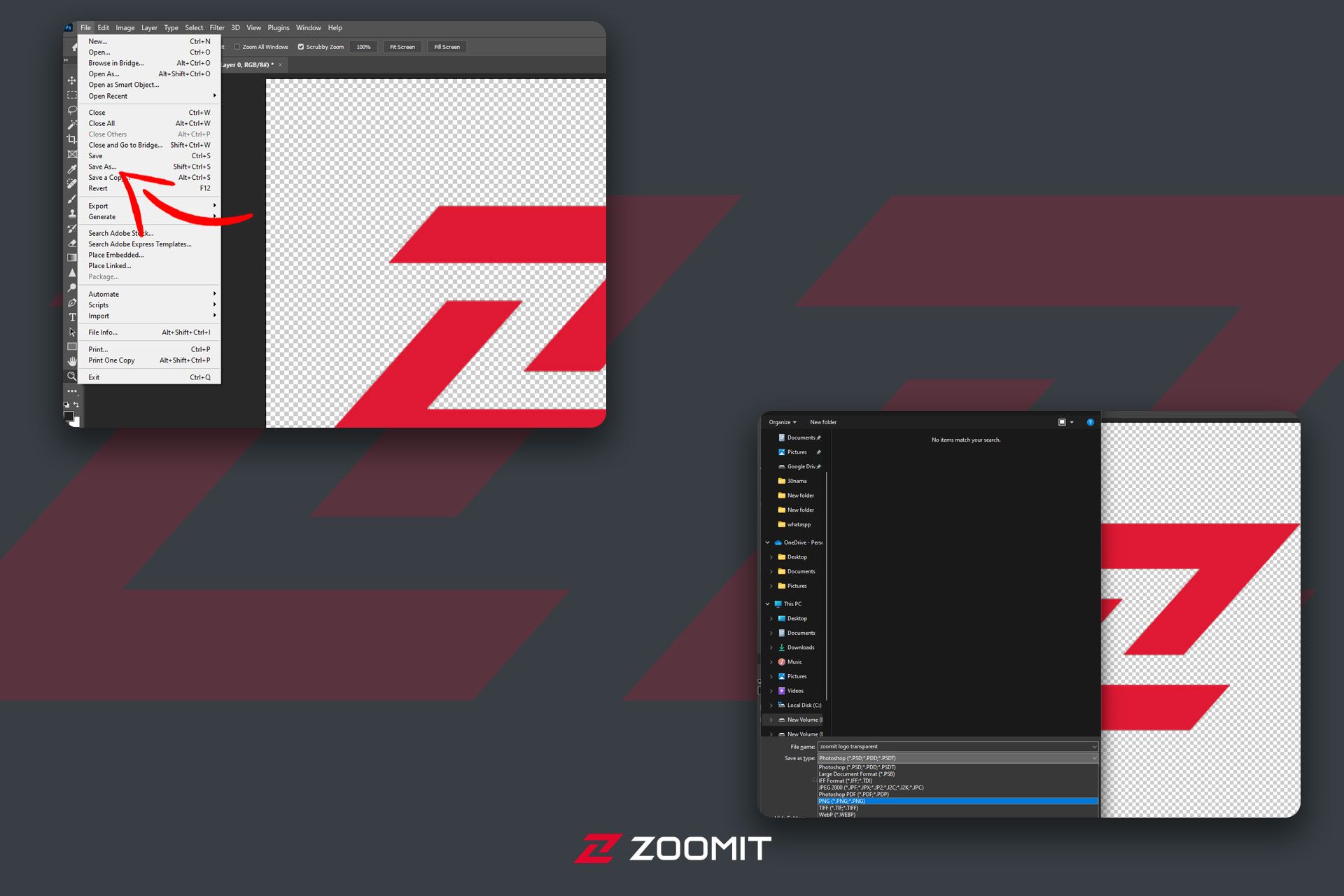
فایل شما برای ساخت استیکر آماده شده است.
همچنین برای آمادهسازی تصویر بدون نیاز به برنامهای دیگر میتوانید از ربات تلگرام نیز استفاده کنید. در ادامه کار با آن را آموزش میدهیم.
برای تغییر فرمت تصویر میتوانید از ربات تلگرامی Sticker Convert Bot نیز استفاده کنید. کار با آن بسیار آسان بوده و در عرض چند ثانیه فایل نهایی آماده میشود.
- ابتدا آیدی ربات (sticker_convert_bot@) را در تلگرام جستجو کرده و وارد آن شوید.
- روی دکمه START کلیک کنید تا کار ربات آغاز شود.
- اکنون تنها کافی است تصویر مورد نظر خود یا لینک آن را برای ربات ارسال کنید تا در عرض چند ثانیه آن را با فرمت درست به شما تحویل دهد.
نکته: اگر تصویر شما دارای پس زمینه شفاف است، باید به صورت document ارسال شود.
- پس از ارسال تصویر، ظرف مدت زمان بسیار کوتاهی فایل نهایی برای شما ارسال میشود.
- اکنون میتوانید آن را ذخیره کرده یا به صورت مستقیم برای ربات رسمی تلگرام که تصویر را به استیکر تبدیل میکند، بفرستید.
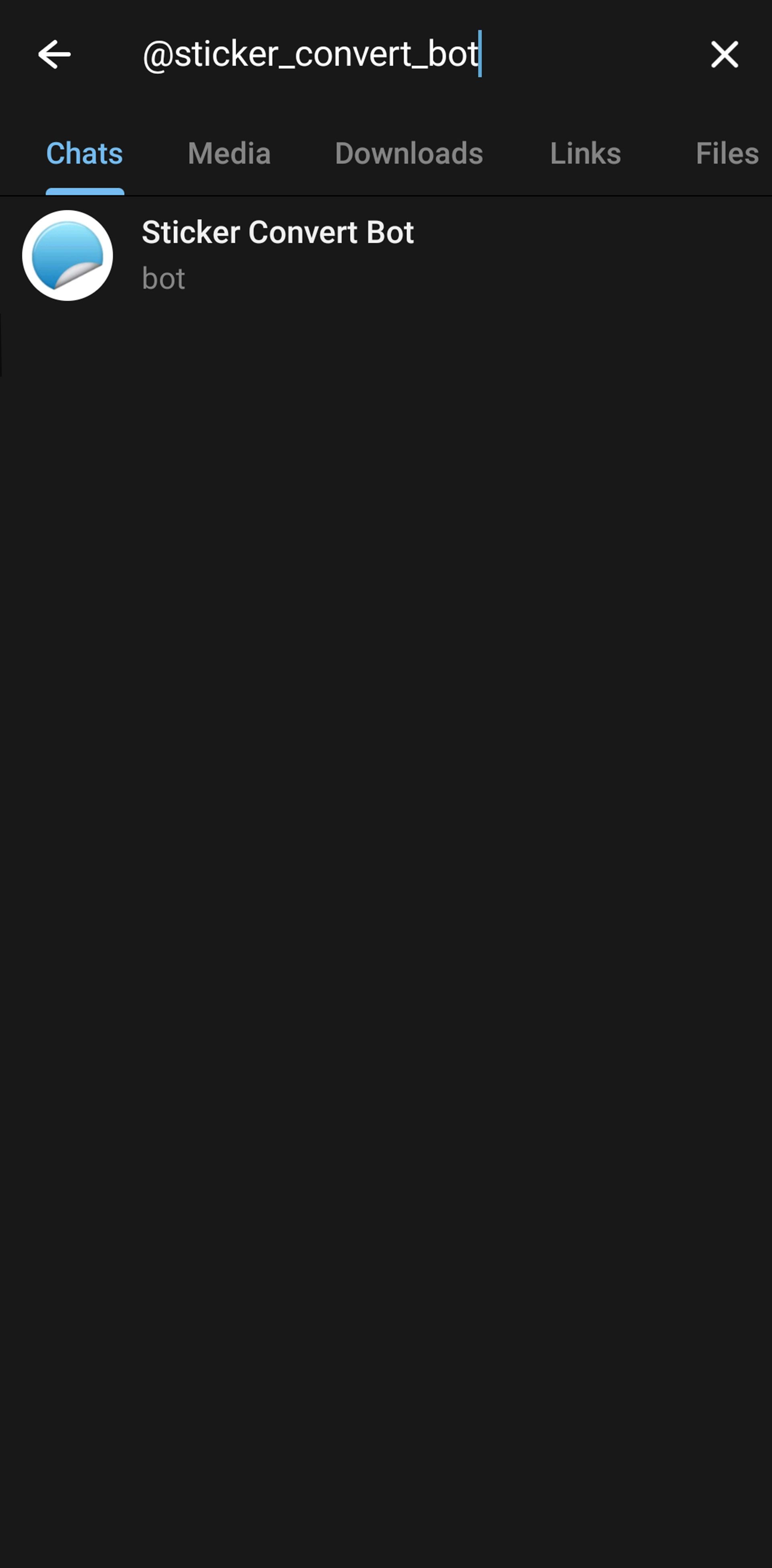
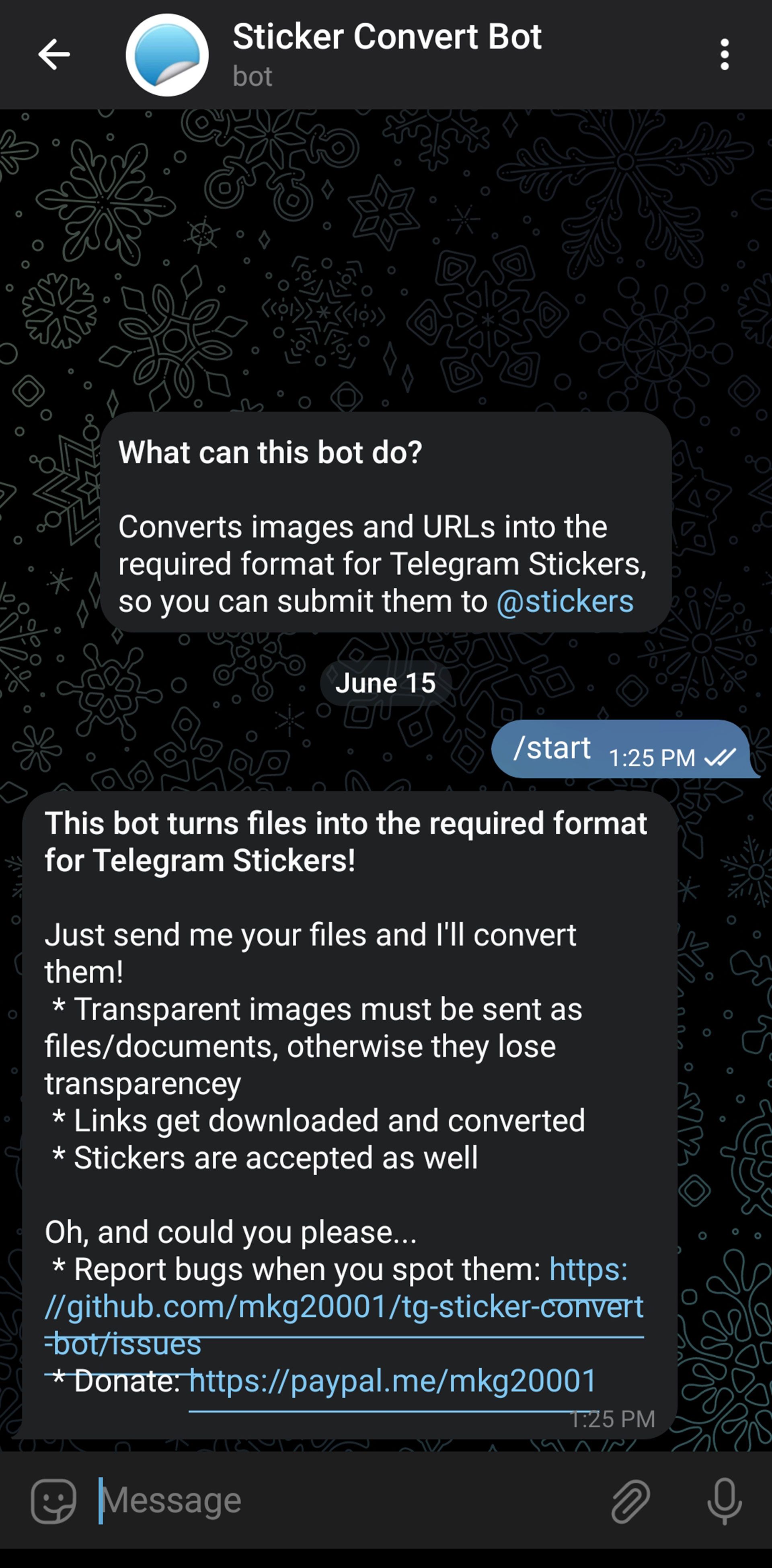
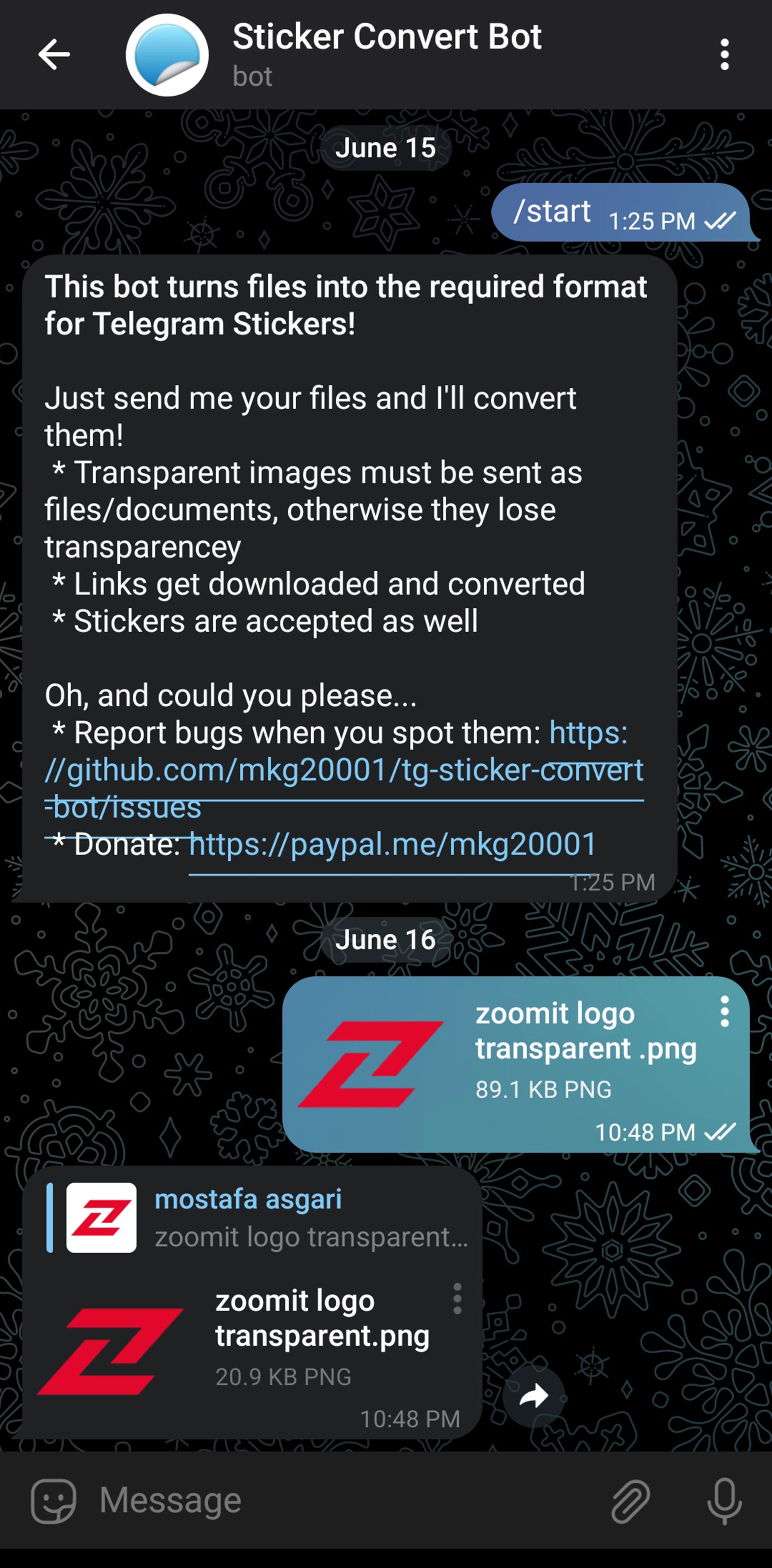
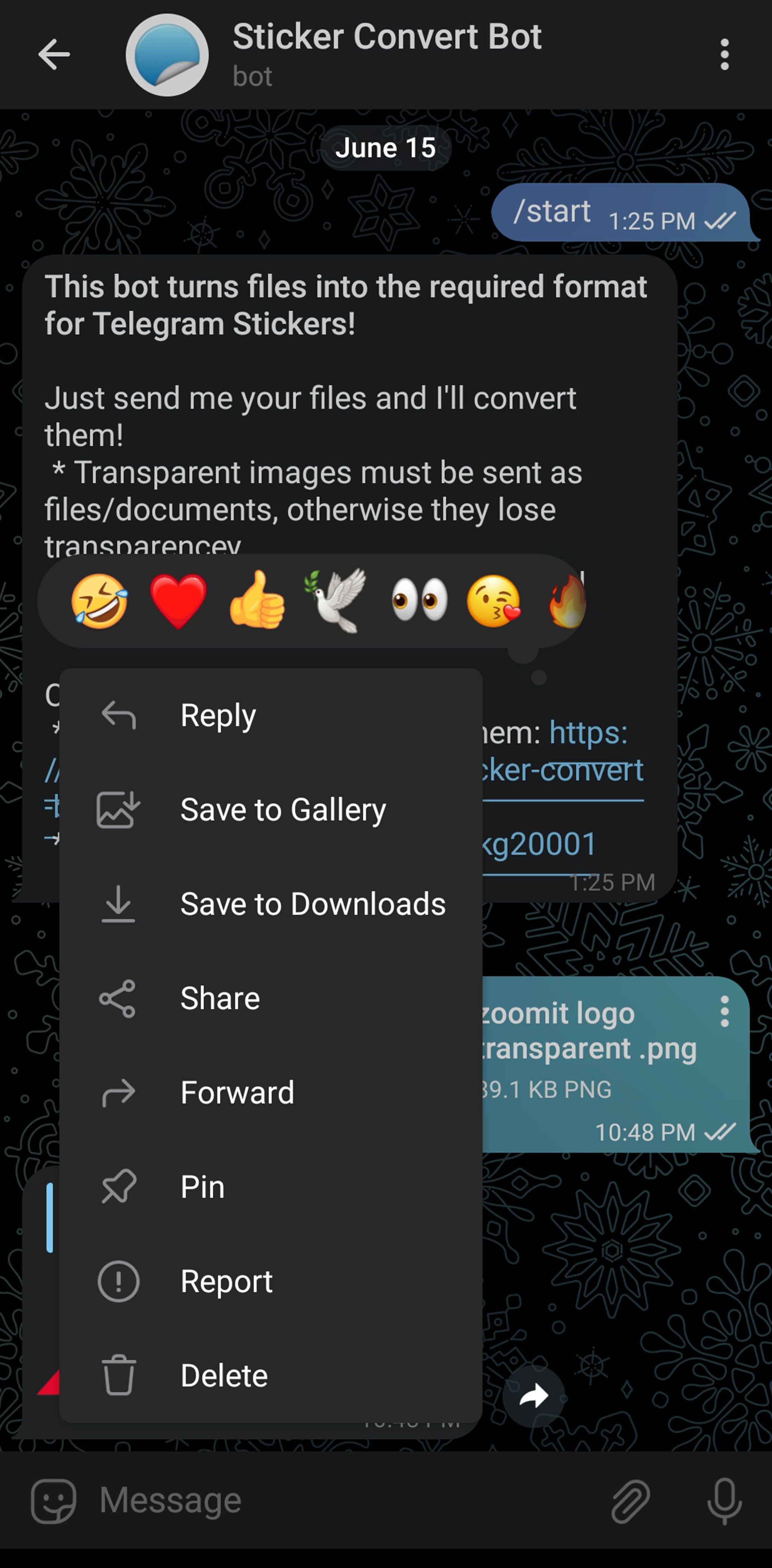
در ادامه تمامی رباتهایی که میتوانند فرمت تصویر شما را برای ساخت استیکر تغییر دهند آورده شده است:
رباتهایی برای آمادهسازی تصویر استیکر |
|---|
نحوه افزودن و استفاده از استیکر شخصی در تلگرام
پس از آمادهسازی فایل نوبت به افزودن آن به تلگرام و ساخت پک استیکر شخصی میرسد. برای انجام این کار را، تنها کافی است مراحلی که در ادامه گفته میشود را گامبهگام دنبال کنید. در این مسیر ربات رسمی تلگرام یعنی Stickers همراهتان خواهد بود.
- ابتدا برنامه تلگرام را روی گوشی یا سیستم خود اجرا کنید.
- روی نوار جستجو ضربه زده و «stickers» را تایپ کنید. سپس روی ربات استیکر تلگرام پس از ظاهر شدن ضربه بزنید. با این حرکت مکالمه جدیدی با ربات استیکر این پیامرسان آغاز میشود. حال روی Start کلیک کنید.
- عبارت «newpack/» را تایپ و ارسال کنید.
- یک نام برای پک استیکر خود انتخاب کنید. پس از این کار، تلگرام از شما میخواهد فایل خود را برای آن بفرستید.
- حالا وقت آن است که اولین استیکر خود را آپلود کنید. روی آیکون گیره کاغذ در نوار پیام ضربه بزنید، سپس روی «File» کلیک کرده و در نهایت فایل تصویری که میخواهید به استیکر تبدیل شود را انتخاب کنید.
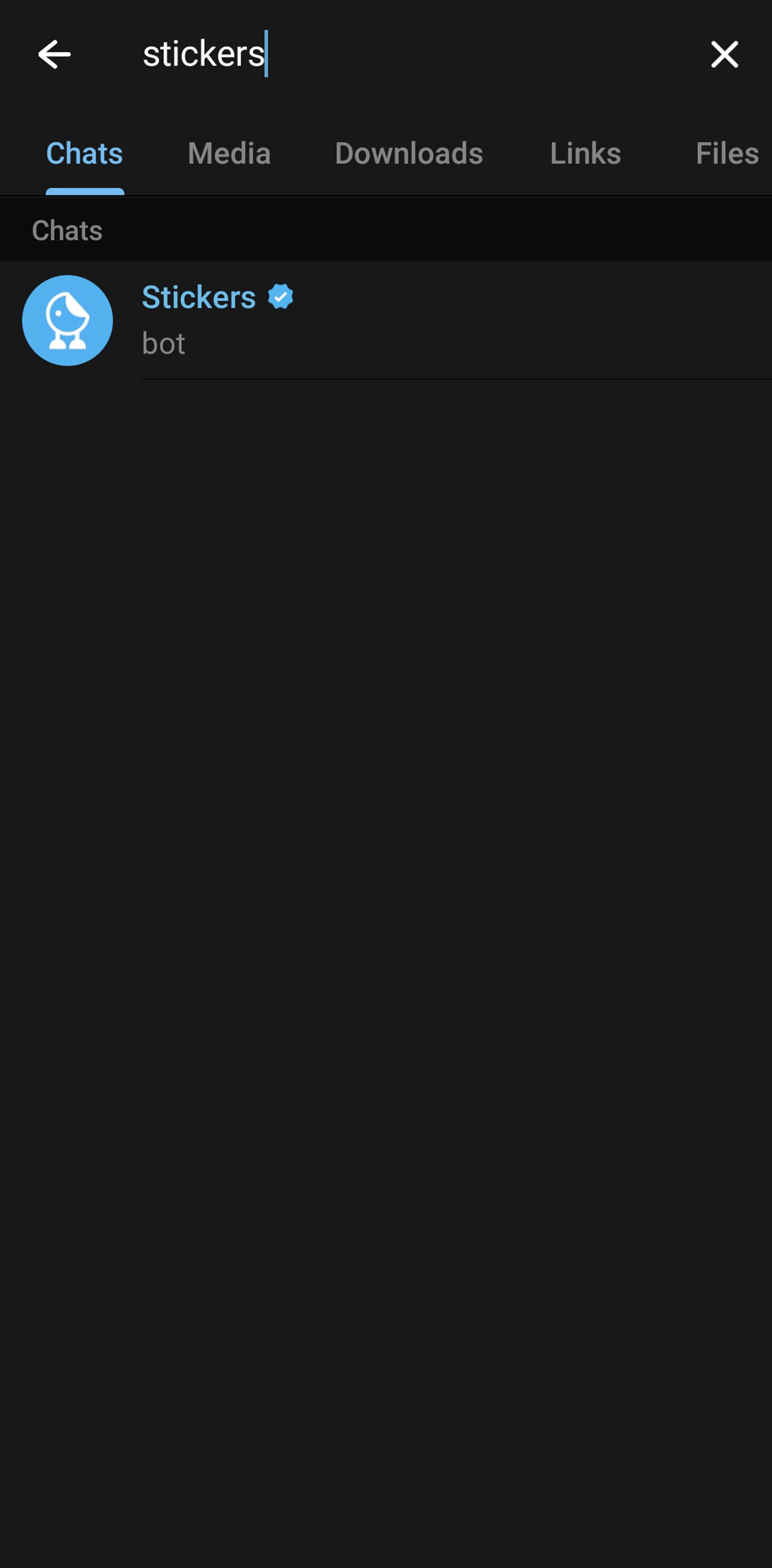
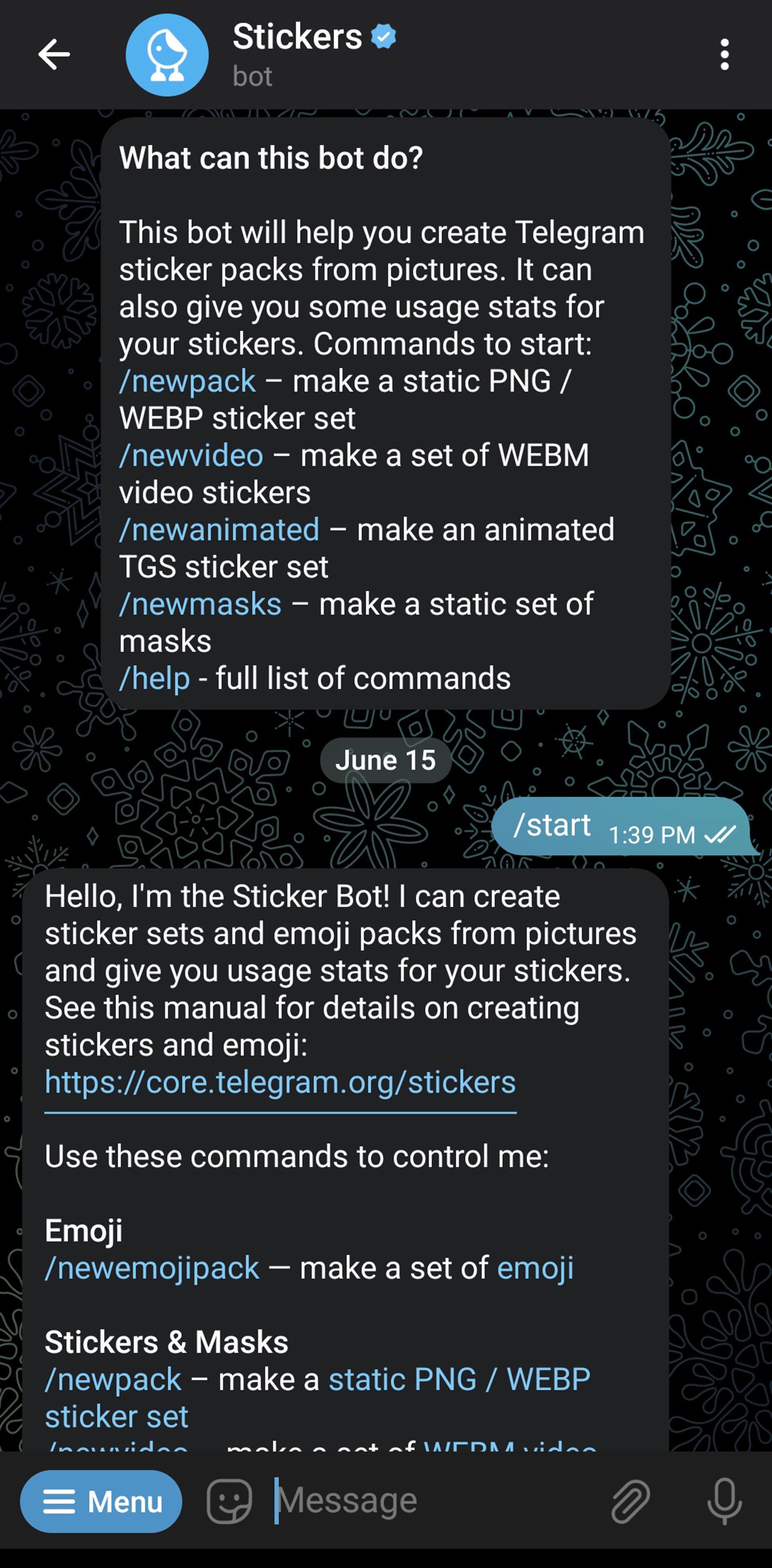
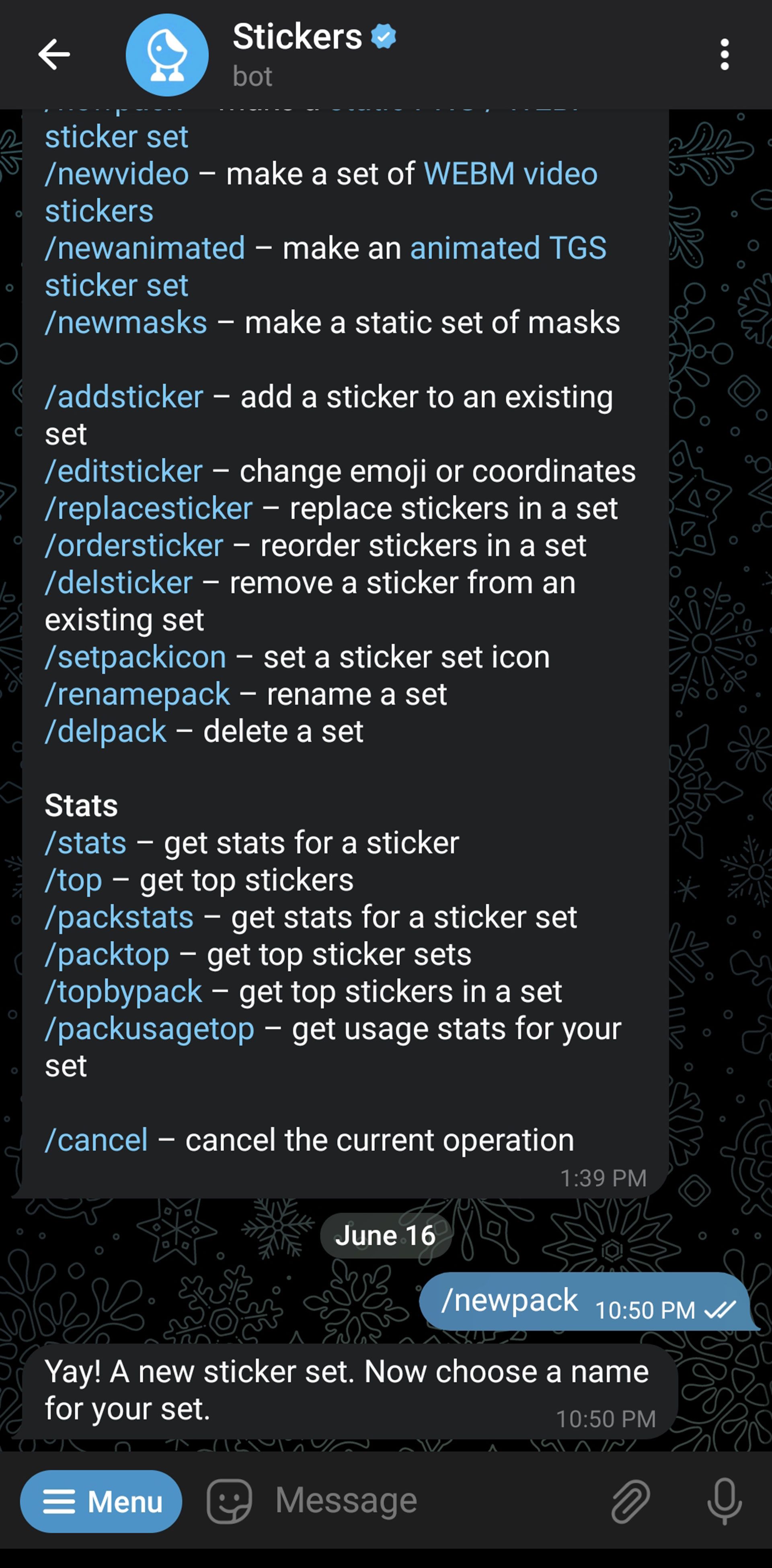
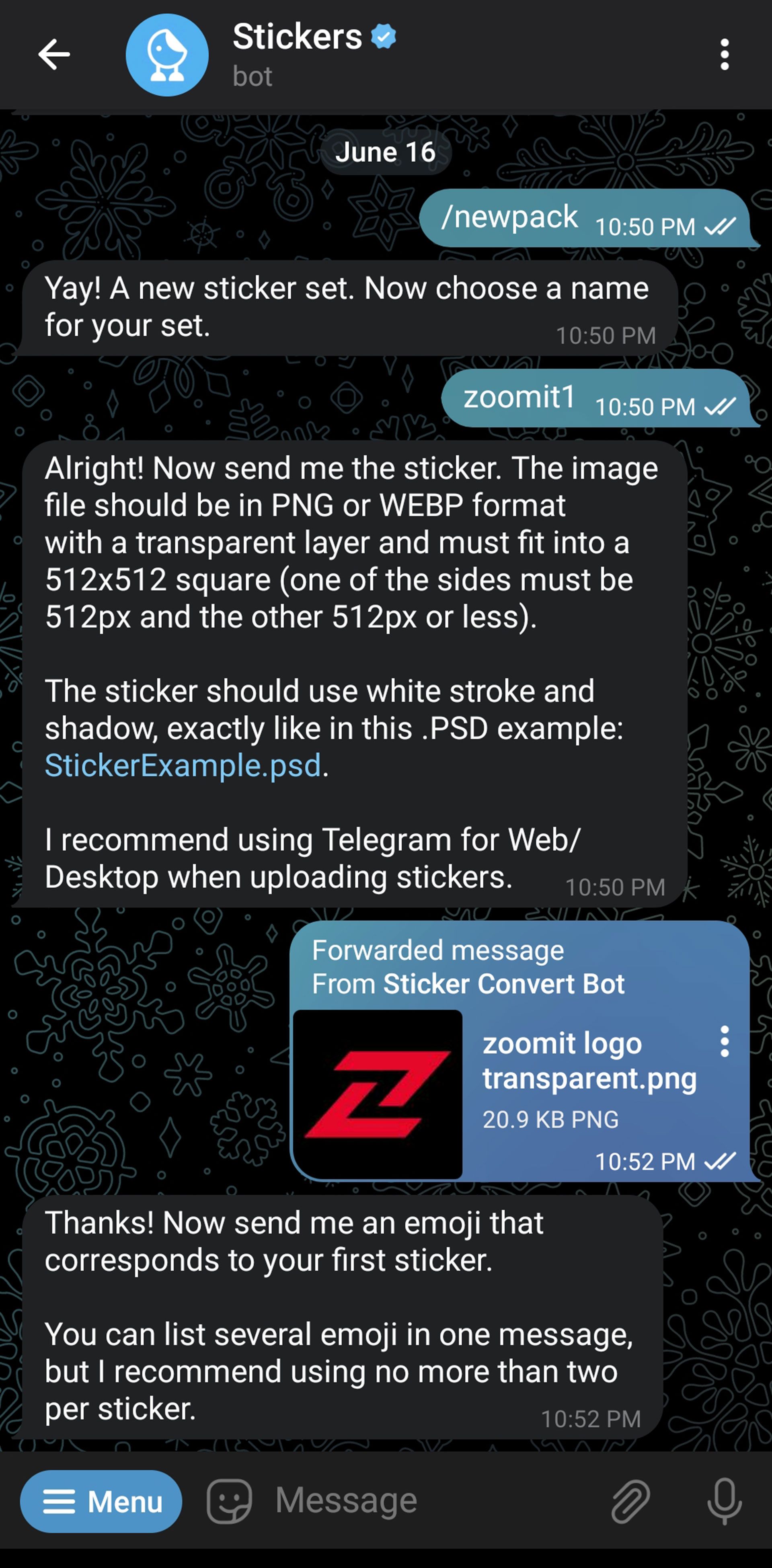
- حال از شما خواسته میشود یک ایموجی ارسال کنید. این کار به ربات کمک میکند تا استیکرها را دستهبندی کند.
- دو مرحله پیشین را برای تصاویر دیگر خود نیز تکرار کنید تا پک تکمیل شود.
- پس از اتمام افزودن استیکرها، «publish/» را در نوار پیام تایپ کنید و روی فلش آبی ضربه بزنید.
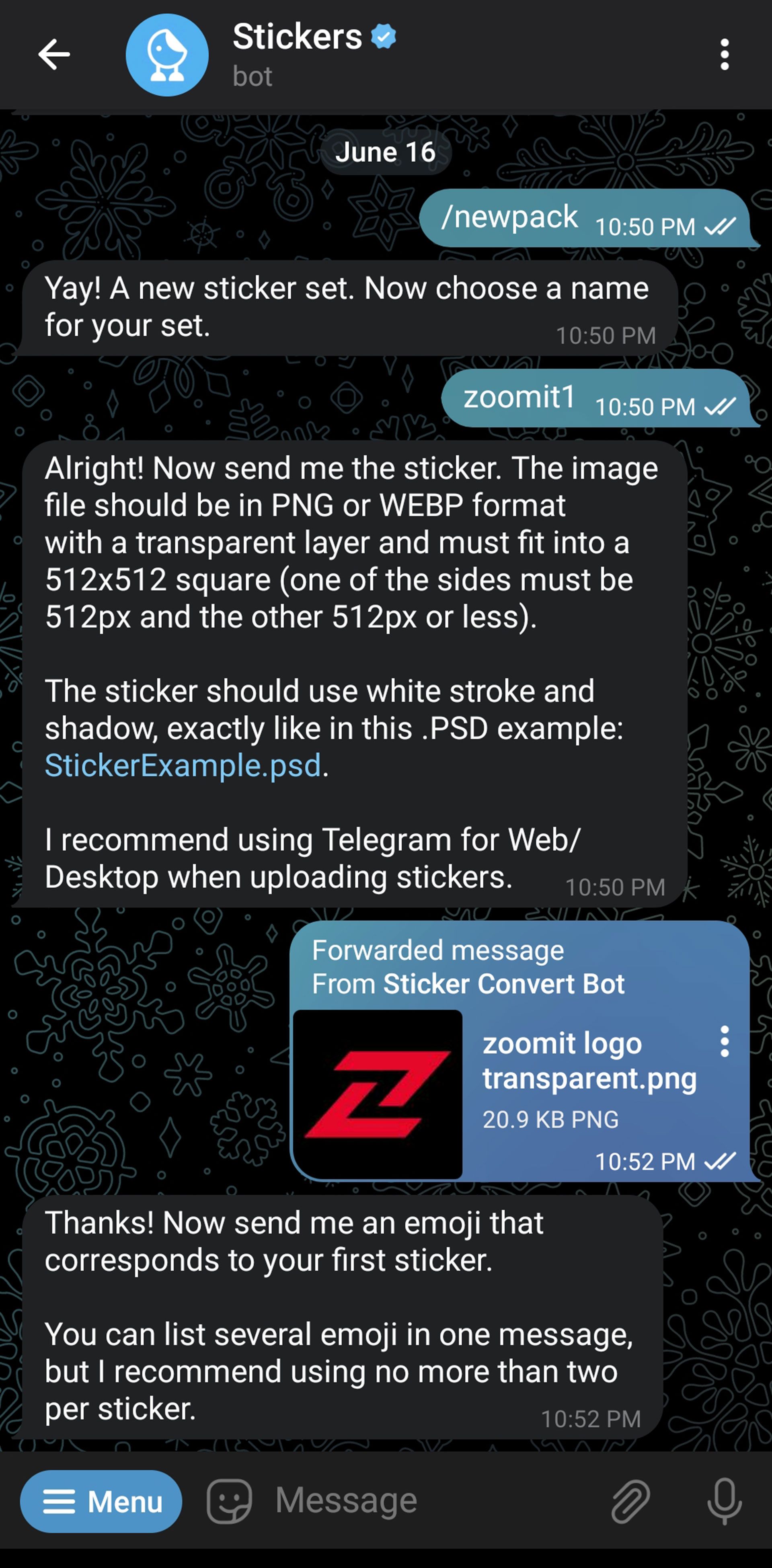
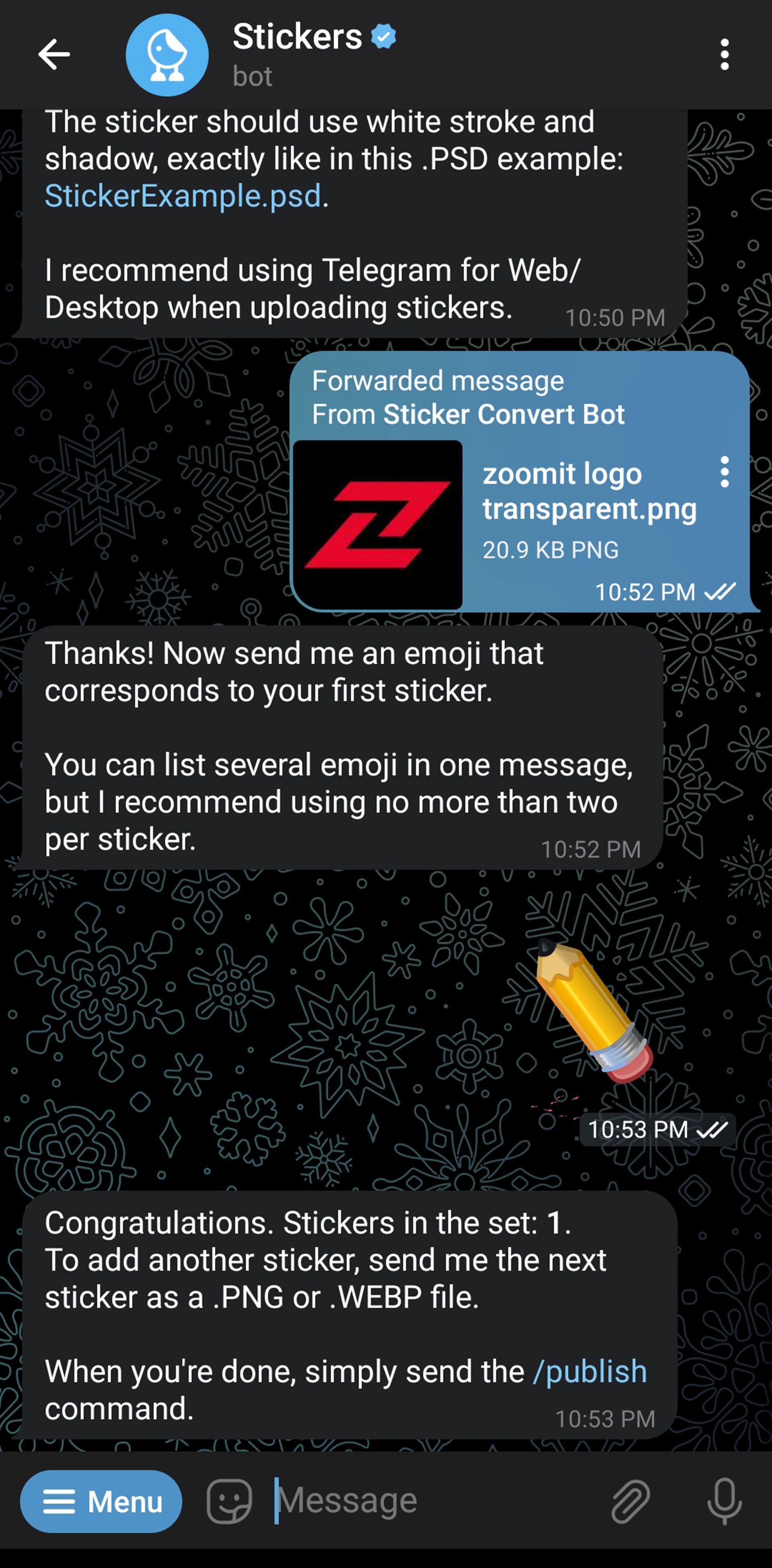
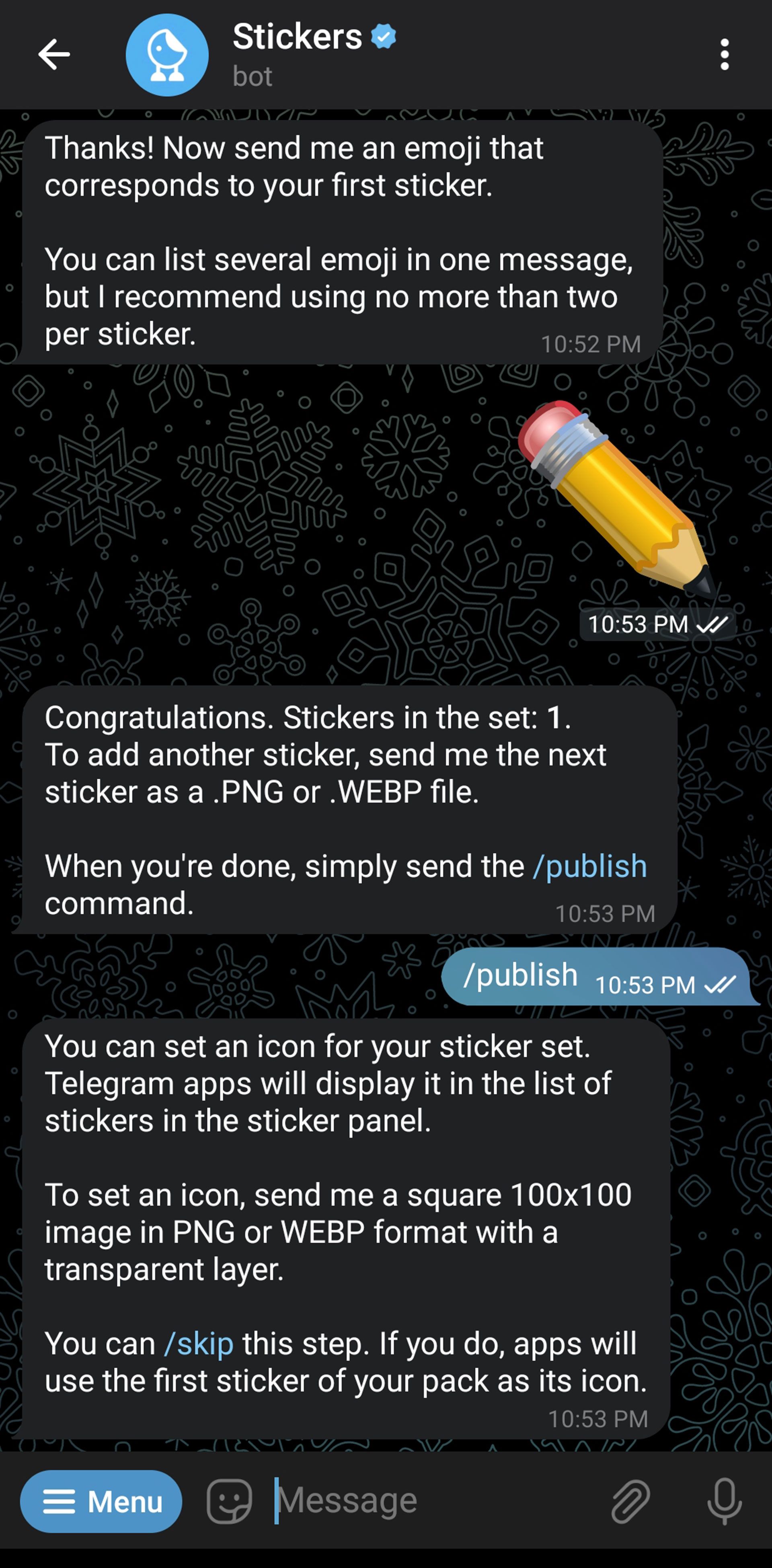
- تلگرام به شما این امکان را میدهد که برای پک استیکر خود آیکونی آپلود کنید. البته این کار الزامی نیست. اگر میخواهید از این مرحله رد شوید،کافی است «Skip/» را تایپ و ارسال کنید.
- حال یک نام کوتاه برای بسته استیکرهای خود انتخاب کنید. این اسم در لینک استیکر شما قرار خواهد گرفت.
نکته: اگر اسمی که ارسال کردهاید قبلاً انتخاب شده یا قابل استفاده نباشد، تلگرام از شما میخواهد که نام دیگری را انتخاب کنید.
- درنهایت تلگرام لینک پک استیکر شما را ارسال می کند. روی آن ضربه زده، سپس «Add Stickers» را انتخاب کنید تا دانلود شود. همچنین می توانید لینک را با دوستان خود به اشتراک بگذارید تا آنها نیز از استیکرهای شما استفاده کنند.
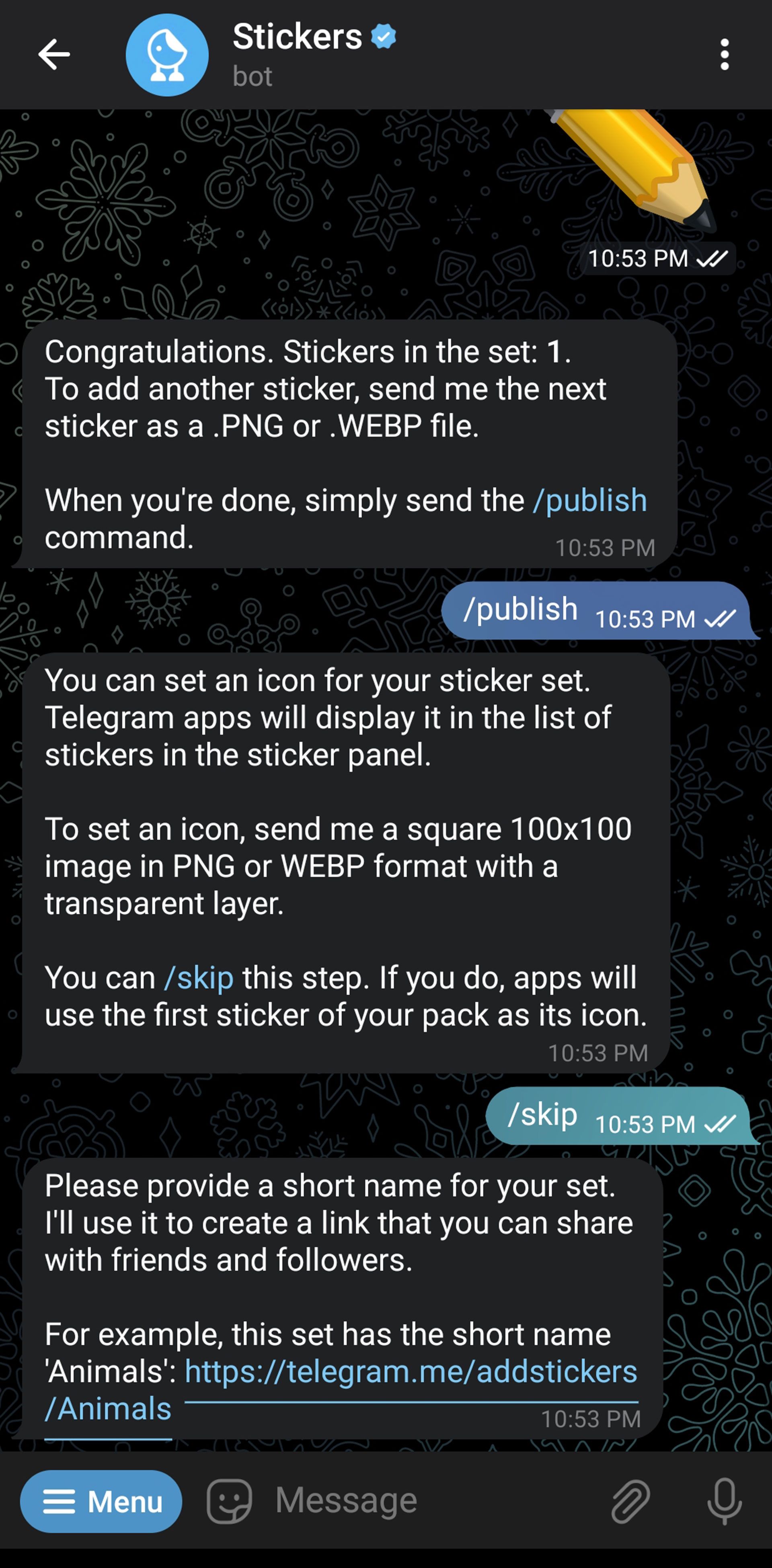
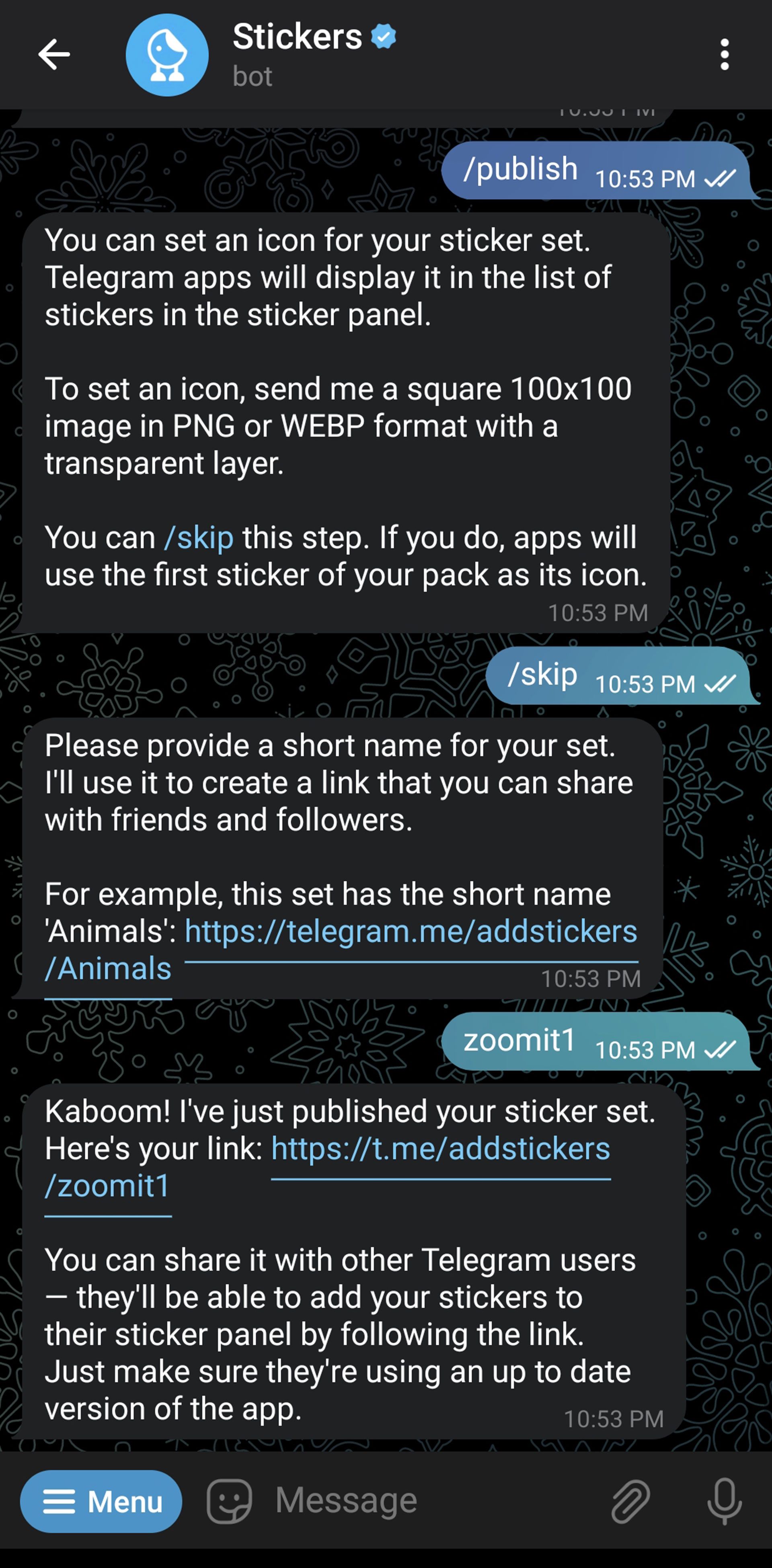
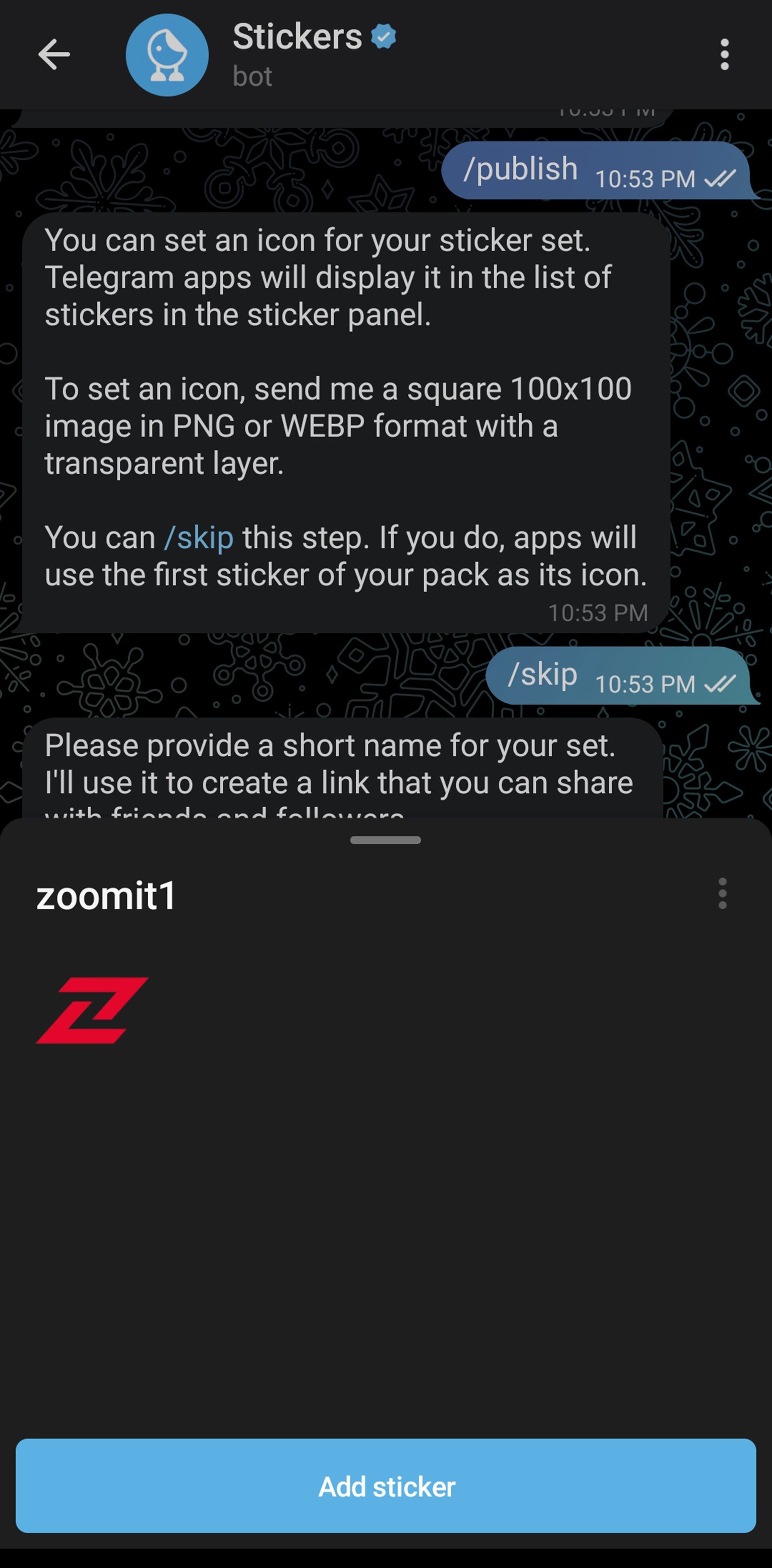
اکنون شما پک استیکر شخصی خود را دارید.
رباتهای مربوط به استیکر تلگرام
به عنوان بخش نهایی مقاله، چند ربات تلگرام را جمعآوری کردهایم که هر کدام به نوعی به استیکرهای تلگرام مربوط میشوند. در ادامه آنها را مشاهده میکنید.
ربات تلگرام | کارایی |
|---|---|
با این ربات میتوانید استیکرهای کلاسیک تلگرام و استیکرهای متحرک را در فایل فشرده استخراج (دانلود) کنید. | |
با این ربات هر کدام از استیکرهای تلگرام را با فرمتهای jpg ،png و Webp یا پک کامل استیکر را با فرمت zip دانلود کنید. | |
این ربات به شما کمک میکند استیکرهای مرتبط جدید را برای ایموجیهای مورد علاقه خود پیدا کنید. | |
تلگرام تعداد زیادی استیکر عالی دارد. این ربات میتواند به شما در انتقال استیکرهای تلگرام به واتساپ کمک کند. | |
به کمک این ربات میتوانید با ارسال استیکرهای مختلفی که دیگران درست کردهاند، پک استیکر خود را بسازید. | |
با فعالسازی این ربات میتوانید در لحظه از متن خود استیکر ساخته و آن را ارسال کنید. |
در این مقاله سعی کردیم به شما روش تبدیل عکس به استیکر را آموزش دهیم. اگر به مطالب آموزشی درباره پیامرسان مذکور علاقهمند هستید میتوانید مقالههای «آموزش جلوگیری از اضافه شدن خودکار به گروه و کانال تلگرام» و «آموزش تصویری و تضمینی رفع ریپورت تلگرام» را نیز مطالعه کنید.
نظرات